Windows 10
Xóa sạch lịch sử tìm kiếm Recent Files trên File Explorer Windows 10
Mỗi khi bạn thao tác bất kỳ động thái nào đó trên File Explorer, chẳng hạn như mở thư mục, hoặc các tập tin, …. trên máy tính Windows 10 của mình. File Explorer sẽ hiển thị các thư mục, tập tin mà bạn mới sử dụng trong thời gian mới đây nhất.
Tuy nhiên vì một lý do nào đó bạn không thích những tin tức này hiện trên File Explorer và không muốn người dùng khác khi mượn máy tính của bạn để dùng sẽ biết được bạn đã làm gì, bạn cũng có thể có thể “dọn sạch” lịch sử Recent Files trên File Explorer Windows 10 đi để dọn sạch “dấu vết”.
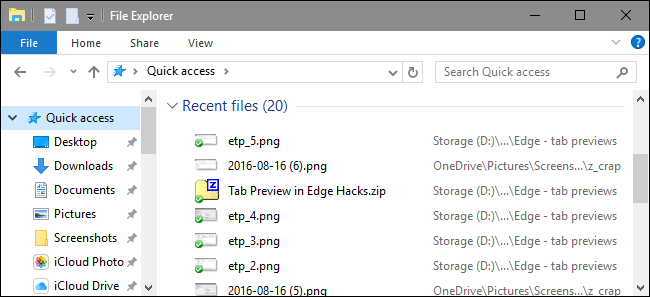
Để “dọn sạch” lịch sử Recent Files trên File Explorer Windows 10, bạn thi hành theo những bước dưới đây:
Trên File Explorer, bạn click chọn Menu File , sau đó chọn tùy chọn Change folder and search options .
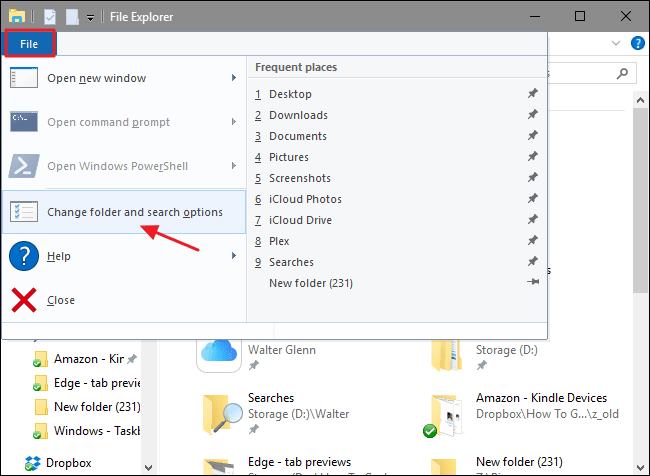
Trên cửa sổ hộp thoại Folder Options, tại thẻ General bạn click chọn Clear để “xóa sạch” lịch sử trên File Explorer. Sau khi hoàn tất, click chọn OK để quay trở lại File Explorer.
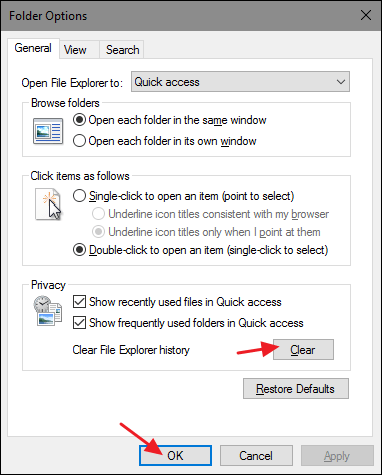
Lúc này bạn sẽ nhìn thấy không có bất kỳ mục Recent items được hiển thị trên File Explorer.
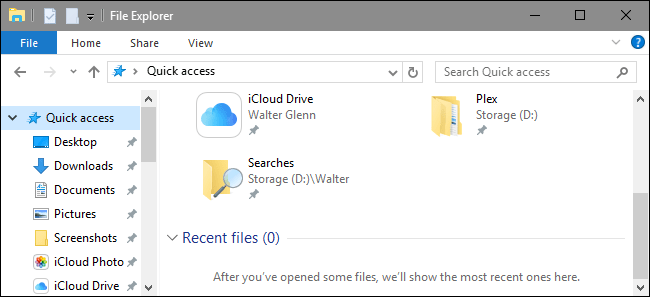
Tham khảo thêm 1 số bài viết dưới đây:
- Hướng dẫn vô hiệu hóa Cortana trên bản cập nhật Windows 10 Anniversary Update
- Trên Windows 10 bạn nên vô hiệu hóa các tính năng này đi
- Giải phóng không gian bộ nhớ sau khi cập nhật Windows 10 Anniversary
Chúc các bạn thành công!
Từ khóa bài viết: xóa lịch sử tìm kiếm Recent Files, xóa lịch sử tìm kiếm file explorer, xóa lịch sử tìm kiếm Recent Files windows 10, xóa lịch sử tìm kiếm windows 10, thủ thuật windows 10, xóa Recent Files windows 10
Bài viết Xóa sạch lịch sử tìm kiếm Recent Files trên File Explorer Windows 10 được tổng hợp sưu tầm và biên tập bởi nhiều user – Sửa máy tính PCI – TopVn Mọi ý kiến đóng góp và phản hồi vui lòng gửi Liên Hệ cho chúng tôi để điều chỉnh. Xin cảm ơn.

 Tuyển Dụng
Tuyển Dụng
 Chuyên Nghiệp trong phục vụ với hơn 20 Kỹ thuật IT luôn sẵn sàng tới tận nơi sửa chữa và cài đặt ở Tphcm. Báo giá rõ ràng. 100% hài lòng mới thu tiền.
Chuyên Nghiệp trong phục vụ với hơn 20 Kỹ thuật IT luôn sẵn sàng tới tận nơi sửa chữa và cài đặt ở Tphcm. Báo giá rõ ràng. 100% hài lòng mới thu tiền.









